PPT給視頻重新著色的方法
時間:2023-05-22 11:27:48作者:極光下載站人氣:48
很多小伙伴在使用PPT編輯演示文稿的過程中都會在幻燈片中插入圖片、藝術字、圖表、視頻等內容,在插入視頻之后,如果我們想要給視頻設置新的配色,讓視頻更符合自己的需求,我們可以右鍵單擊插入的視頻,然后在菜單列表中點擊打開“設置視頻格式”選項,接著在設置視頻格式的窗格中我們就能看到“重新著色”選項了,打開該選項,最后在下拉列表中選擇一個自己需要的著色方案即可。有的小伙伴可能不清楚具體的操作方法,接下來小編就來和大家分享一下PPT給視頻重新著色的方法。
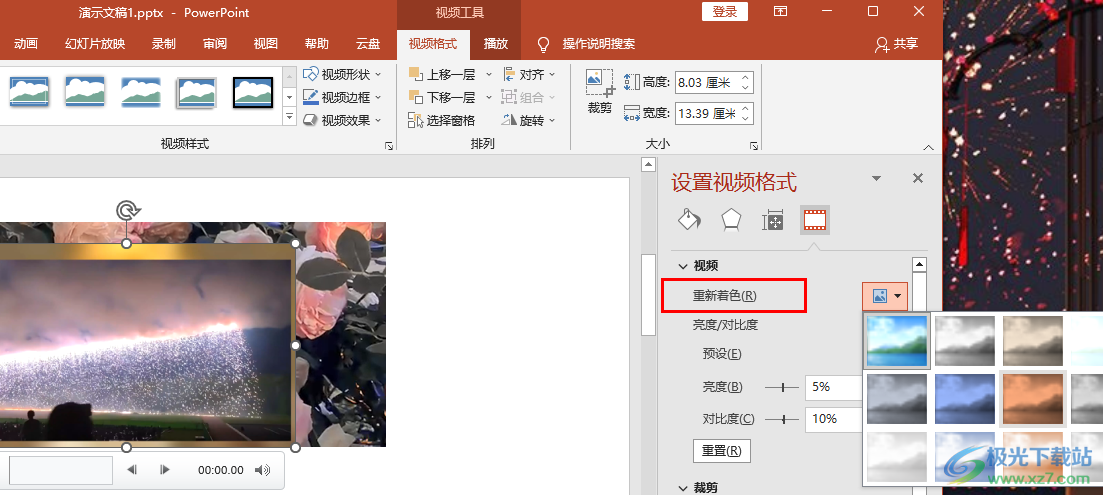
方法步驟
1、第一步,我們先在電腦中右鍵單擊一個演示文稿,然后在菜單列表中選擇“打開方式”選項,接著在子菜單列表中選擇“powerpoint”選項
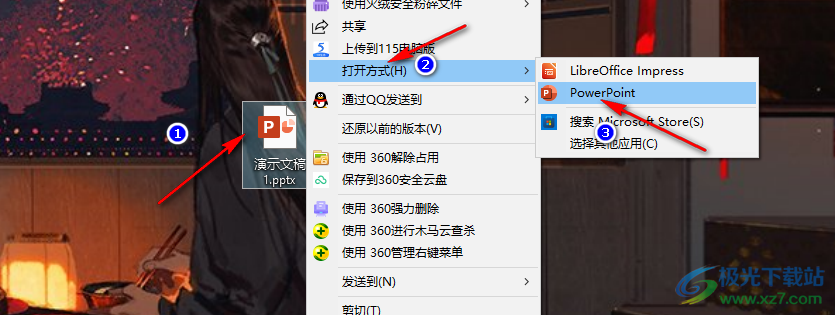
2、第二步,在PPT頁面中,我們先打開一頁幻燈片,然后在工具欄中找到“插入”工具,點擊打開該工具
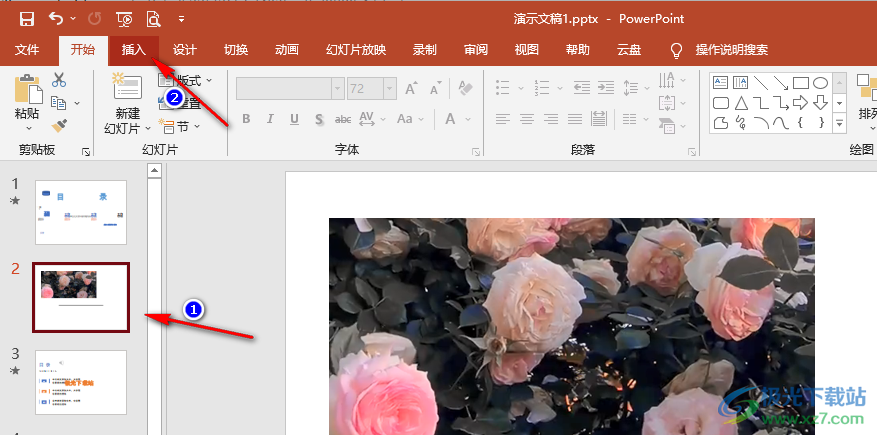
3、第三步,在“插入”的子工具欄中我們找到“視頻”工具,打開該工具,然后在下拉列表中選擇“此設備”選項
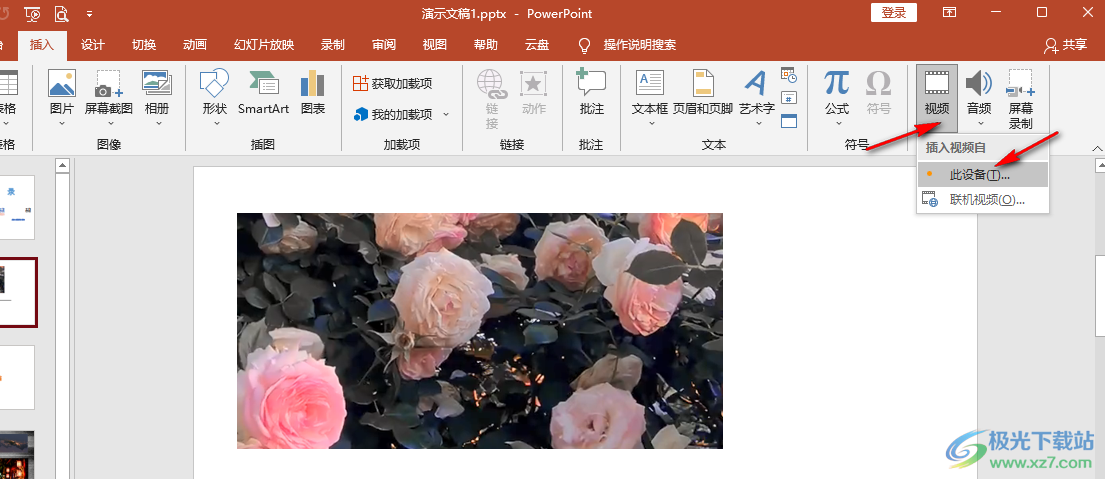
4、第四步,進入文件夾頁面之后,我們在該頁面中找到自己需要的視頻文件,然后點擊“插入”選項
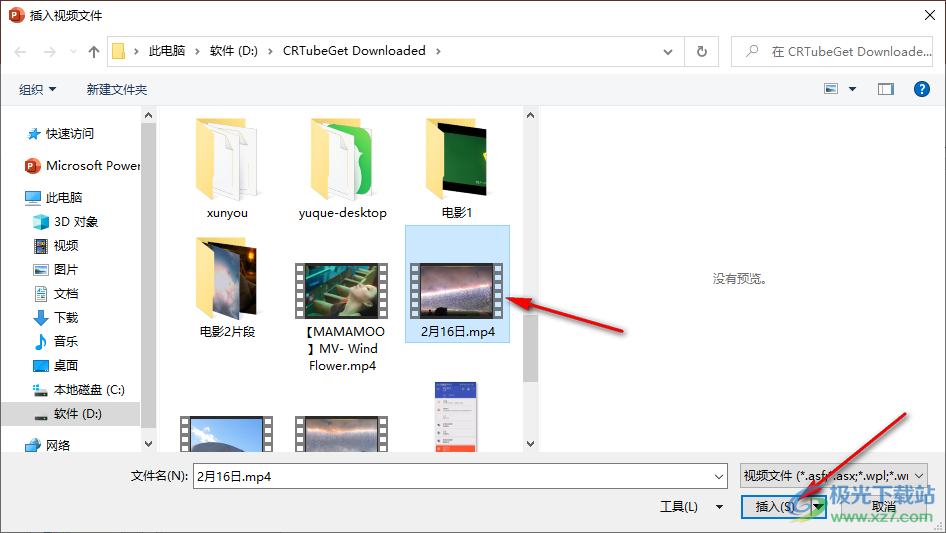
5、第五步,插入視頻之后,我們右鍵單擊該視頻,然后在菜單列表中選擇“設置視頻格式”選項
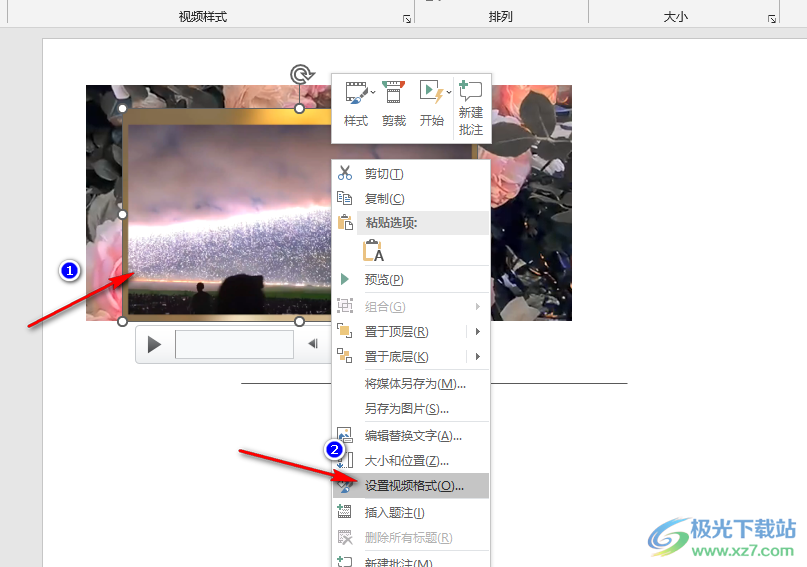
6、第六步,打開設置視頻格式窗格之后,我們在右側窗格中點擊打開“重新著色”選項,然后在下拉列表中選擇一個自己需要的著色方案,直接點擊使用即可
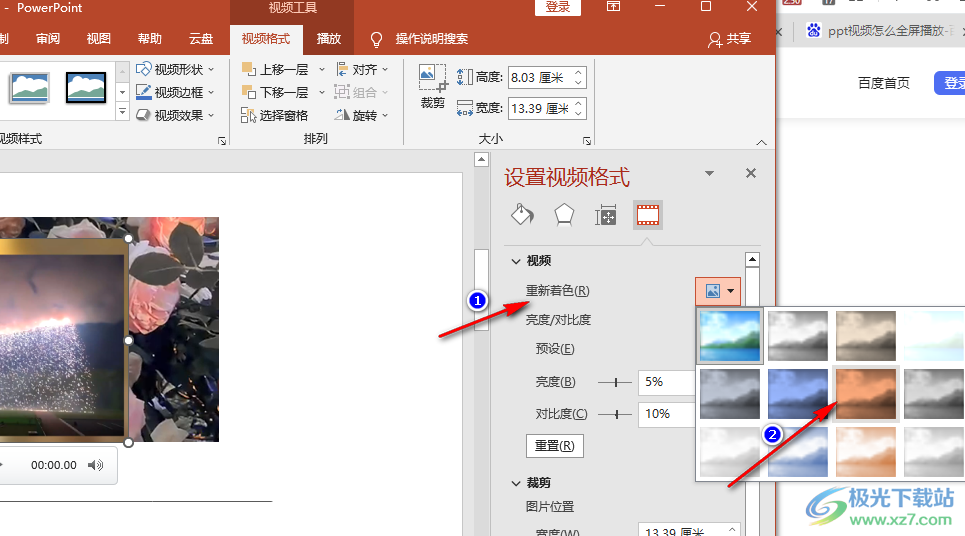
以上就是小編整理總結出的關于PPT給視頻重新著色的方法,我們在PPT中插入一個視頻,然后右鍵單擊視頻選擇“設置視頻格式”選項,接著在右側窗格中打開重新著色選項,最后在下拉列表中選擇一個自己需要的重新著色的選項,直接點擊使用即可,感興趣的小伙伴快去試試吧。

大小:60.68 MB版本:1.1.2.0環境:WinXP, Win7, Win10
- 進入下載
相關推薦
相關下載
熱門閱覽
- 1百度網盤分享密碼暴力破解方法,怎么破解百度網盤加密鏈接
- 2keyshot6破解安裝步驟-keyshot6破解安裝教程
- 3apktool手機版使用教程-apktool使用方法
- 4mac版steam怎么設置中文 steam mac版設置中文教程
- 5抖音推薦怎么設置頁面?抖音推薦界面重新設置教程
- 6電腦怎么開啟VT 如何開啟VT的詳細教程!
- 7掌上英雄聯盟怎么注銷賬號?掌上英雄聯盟怎么退出登錄
- 8rar文件怎么打開?如何打開rar格式文件
- 9掌上wegame怎么查別人戰績?掌上wegame怎么看別人英雄聯盟戰績
- 10qq郵箱格式怎么寫?qq郵箱格式是什么樣的以及注冊英文郵箱的方法
- 11怎么安裝會聲會影x7?會聲會影x7安裝教程
- 12Word文檔中輕松實現兩行對齊?word文檔兩行文字怎么對齊?
網友評論